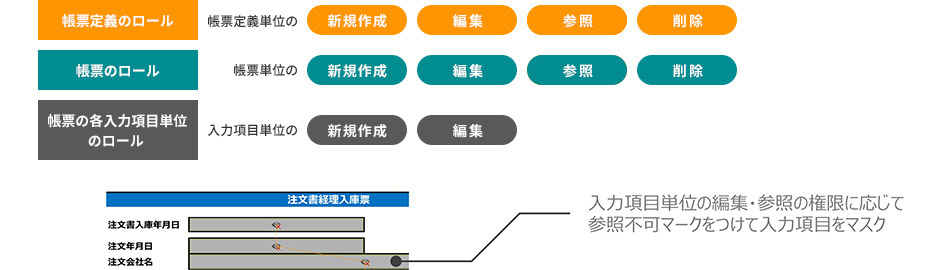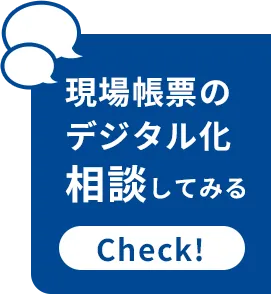Quản lý báo cáo với i-Reporter

Tài liệu được quản lý tập trung bởi hệ thống
Quản lý quyền hạn người dùng và các biện pháp bảo mật cũng được thực hiện toàn diện
ĐIỂM 01
Các tài liệu được tạo tại chỗ
Được quản lý bởi cơ sở dữ liệu
Bạn có thể xem báo cáo trên màn hình quản lý.
Việc tạo báo cáo thật dễ dàng!
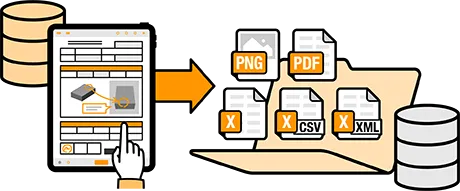
Dữ liệu của các báo cáo được tạo sẽ được quản lý tập trung trong cơ sở dữ liệu của hệ thống và bạn có thể xem, chỉnh sửa và in báo cáo từ màn hình quản trị web.
Quản lý báo cáo
-

Quản lý định nghĩa báo cáo
Quản lý các định nghĩa biểu mẫu được tạo và lưu trong Designer.
Bạn có thể chỉnh sửa thông tin định nghĩa biểu mẫu, chẳng hạn như thêm nhãn, thiết lập quyền chi tiết và thêm tài liệu. -

Quản lý biểu mẫu nhập liệu
Quản lý các báo cáo được tạo và lưu bằng ứng dụng i-Reporter.
Bạn có thể chấp thuận hoặc từ chối các tài liệu được gửi bằng ứng dụng i-Reporter. -

Excel/PDF
Chức năng đầu raCác tài liệu được tạo và lưu bằng ứng dụng i-Reporter có thể được xuất ra dưới dạng báo cáo ở định dạng Excel hoặc PDF.
-

Biểu mẫu nhập liệu
Chức năng xuất hàng loạtCác báo cáo được tạo bằng ứng dụng i-Reporter có thể xuất ra dưới dạng CSV, PDF hoặc Excel cùng một lúc.
-

Quản lý bậc thầy
Bạn có thể quản lý, cập nhật và xóa dữ liệu chính. (Ví dụ: số sản phẩm chính, số khách hàng chính, v.v.)
-

Chức năng thông báo qua email
Bạn có thể nhận được thông báo qua email khi báo cáo được tạo bằng ứng dụng i-Reporter được lưu.
Quản lý thống nhất dữ liệu tài liệu
Nó tập trung quản lý các biểu mẫu kinh doanh được quản lý trên giấy tờ và cải thiện hiệu quả hoạt động xử lý tài liệu tại chỗ.
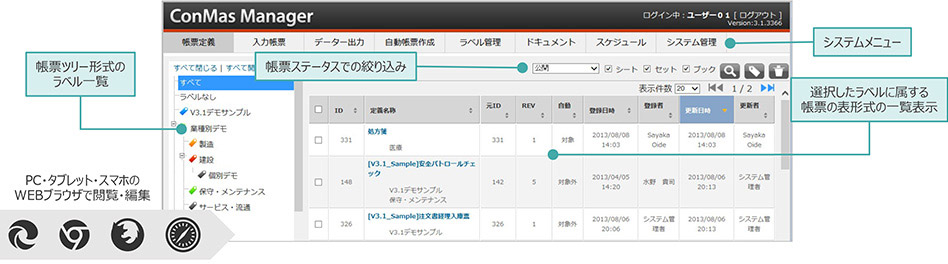
Quản lý tài liệu dựa trên nhãn
Các nhãn có thể được thiết lập làm nhãn cha và nhãn con cho phép người dùng dễ dàng phân loại và quản lý tài liệu, v.v.
Chỉ những nhãn mà người dùng đã đăng nhập có quyền xem mới được hiển thị trong Trình quản lý, Trình thiết kế và tất cả ứng dụng.
Đối với các định nghĩa, báo cáo và tài liệu
Đặt nhãn cho mỗiNhãn ghi rằng Tên tự do
Gắn Bạn có thểGiữa các nhãn Mối quan hệ cha mẹ-con cái của
Có thể thiết lậpMột định nghĩa báo cáo và báo cáo
Có sẵn nhãn không giới hạn
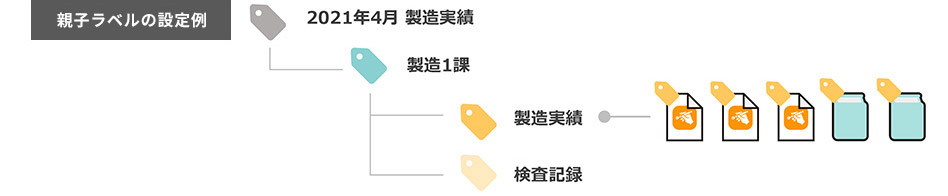
Tìm kiếm và sắp xếp tài liệu
Từ ConMas Manager hoặc bất kỳ ứng dụng nào
Bạn có thể dễ dàng tìm kiếm báo cáo mong muốn từ số lượng lớn báo cáo trong cơ sở dữ liệu.
Có thể tìm kiếm, lọc và sắp xếp
Tìm kiếm trong ứng dụng và lọc đầu vào
Trong cửa sổ Mã vạch và mã QR
Tìm kiếm bằng cách đọc là có thểTừ nhãn được chọn trong quá trình tìm kiếm
Các báo cáo được bao gồm trong các nhãn cấp thấp hơn cũng
Mục tiêu tìm kiếm ĐẾN
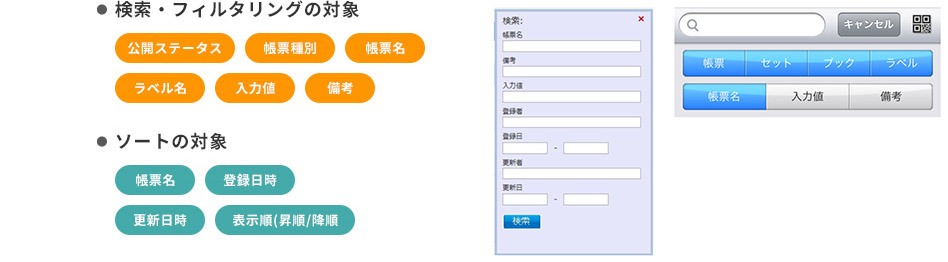
Dữ liệu đầu vào biểu mẫu
Đầu ra hàng loạt CSV, PDF, Excel
Thu thập dữ liệu đầu vào từ nhiều biểu mẫu được tạo từ một định nghĩa biểu mẫu duy nhất
Bằng cách xuất ra CSV, PDF hoặc Excel, bạn có thể dễ dàng biên dịch và phân tích dữ liệu bằng Excel, v.v.
Có thể chỉ định nhiều định nghĩa biểu mẫu nguồn đầu ra
Được tạo từ định nghĩa biểu mẫu đã chỉ định
Chọn báo cáo cần xuất ra từ danh sách báo cáo,
Đối với mỗi định nghĩa hình thức Lĩnh vực nào?
Thiết lập có xuất ra hay không cũng có thểĐầu vào tập tin hình ảnh,
Tệp PDF của báo cáo
Đầu ra đồng thời cũng có thể thực hiện được
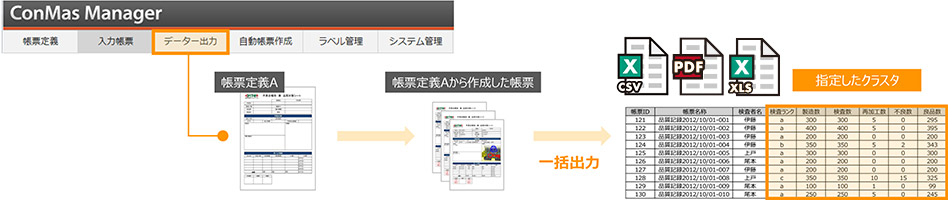
Chức năng quản lý lịch trình
Quản lý lịch trình
Người quản trị có thể tạo lịch trình làm việc tại chỗ và gửi hướng dẫn đến các thiết bị.
Từ màn hình lịch đăng ký tác vụ người dùng ConMas Manager
Người quản lý có thể tạo lịch trình xác định ai sẽ làm gì, khi nào và với biểu mẫu nào.
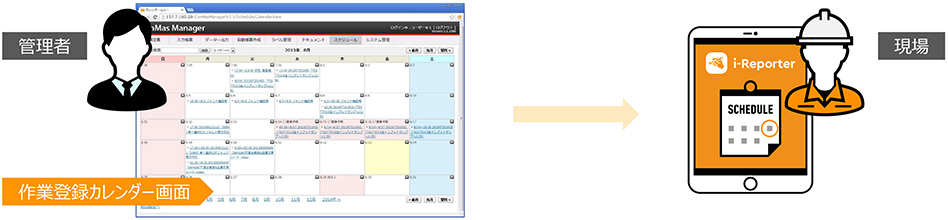
Quản lý lịch sử chỉnh sửa cho từng mục đầu vào
Mỗi lần giá trị đầu vào của biểu mẫu được cập nhật, thông tin giá trị đầu vào được thu thập dưới dạng lịch sử,
Bạn có thể kiểm tra toàn bộ lịch sử giá trị đầu vào cho từng mục đầu vào.
* Lịch sử nhập liệu được lưu trên máy chủ. Lịch sử không được lưu trữ trên bộ nhớ cục bộ trên iPad và iPhone.
* Không giới hạn số lượng lịch sử nhập liệu.
*Bạn có thể thiết lập có lấy lịch sử cho từng định nghĩa báo cáo hay không (điều này cũng có thể được thiết lập cho toàn bộ hệ thống)
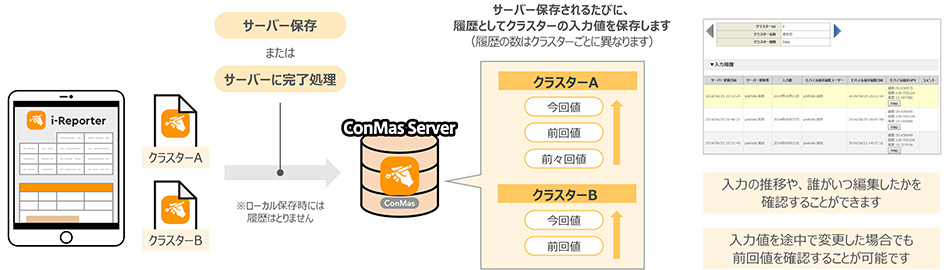
Nhập lý do thay đổi giá trị cụm
Khi thay đổi giá trị cụm đã được lưu trên máy chủ, bạn có thể nhập lý do thay đổi mỗi lần.
Nếu bạn không nhập lý do thay đổi
Giá trị cụm không thể thay đổiThiết lập này được thực hiện trong Designer cho mỗi định nghĩa biểu mẫu.
Hoặc thực hiện trong Trình quản lý cho mỗi định nghĩa báo cáo hoặc báo cáo
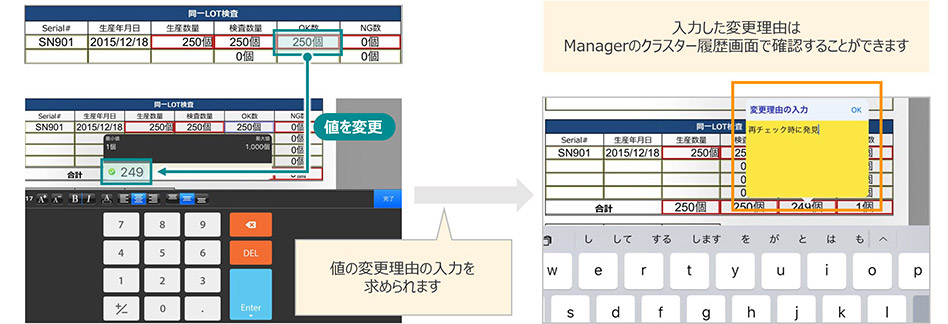
Đầu ra theo dõi PDF
Khi xuất tài liệu PDF, bạn có thể tự động xuất trang "Lịch sử sửa đổi" dưới dạng bản ghi PDF.
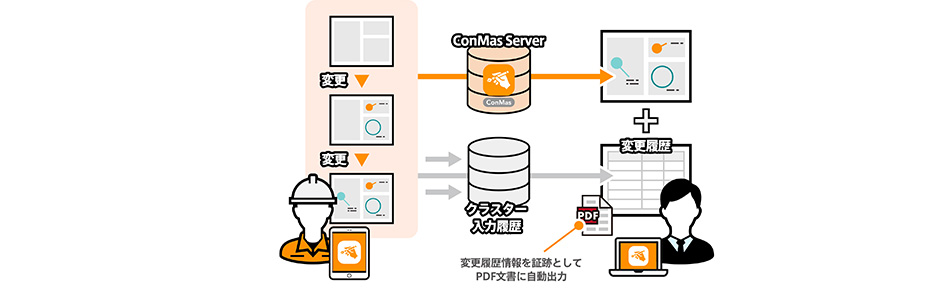
ĐIỂM 02
Không phải lo lắng khi sử dụng cho mục đích kinh doanh
Quản lý người dùng và quyền hạn,
Hỗ trợ các biện pháp bảo mật!

Nó cung cấp khả năng quản lý phê duyệt cần thiết cho các hệ thống kinh doanh, cũng như quản lý quyền hạn và vai trò chi tiết trên cơ sở báo cáo theo tài liệu. Chúng tôi cũng áp dụng các biện pháp bảo mật toàn diện để ngăn chặn rò rỉ thông tin, bao gồm quản lý người dùng, quản lý mật khẩu và quản lý xác thực cá nhân trên iPad.
Quản lý thẩm quyền và các biện pháp an ninh
-

Quản lý người dùng
Thêm và chỉnh sửa người dùng.
Người dùng có thể đặt thời hạn, đăng ký dấu tem, tham gia vào nhóm nào đó, v.v. -

Quản lý nhóm
Nhóm có thể được thiết lập quyền.
Để thiết lập quyền cho người dùng, trước tiên hãy tạo một nhóm có các quyền cần thiết, sau đó chỉ định người dùng vào nhóm đó.
Có thể thiết lập chi tiết, chẳng hạn như truy cập vào Trình quản lý, định nghĩa báo cáo, báo cáo đầu vào và theo cụm. -

Quản lý thiết bị
Để kết nối từ ứng dụng Designer và i-Reporter, bạn cần đăng nhập bằng tài khoản của mình và chấp thuận thiết bị bạn sẽ sử dụng.
Yêu cầu được thực hiện từ thiết bị đầu cuối và dữ liệu có thể được trao đổi sau khi người quản trị chấp thuận trên Trình quản lý.
Xác thực người dùng
Khi truy cập Máy chủ ConMas, người dùng phải xác thực bằng cách nhập ID đăng nhập và mật khẩu.
Quản lý ConMas (trình duyệt)
Xác thực người dùngNhà thiết kế (Máy khách Windows)
Xác thực người dùngKhi nhập ID đăng nhập của bạn vào ứng dụng
Có thể sử dụng mã vạch và mã QR
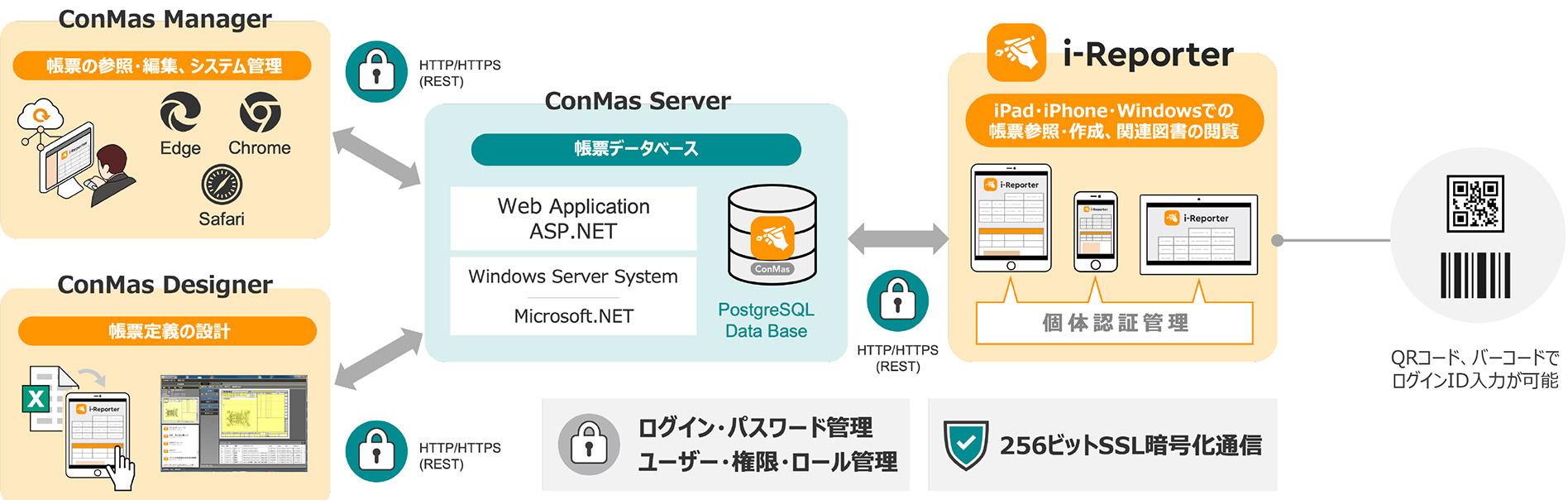
Cài đặt độ mạnh của mật khẩu
Khi người dùng đặt mật khẩu, độ mạnh của mật khẩu sẽ được kiểm tra theo cài đặt.
Nếu cường độ không đủ, quá trình cài đặt sẽ không hoàn tất.
Kiểm tra các mục có thể thiết lập (có thể chọn nhiều mục)
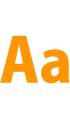
Chữ in hoa tiếng Anh
Bao gồm các ký tự tiếng Anh viết thườngMật khẩu phải chứa cả chữ hoa (A-Z) và chữ thường (a-z).
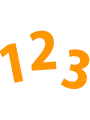
Bao gồm số
Mật khẩu phải chứa số (0-9).
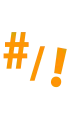
Bao gồm các ký hiệu
Mật khẩu phải chứa ký tự.
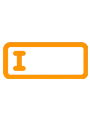
Độ dài mật khẩu
Mật khẩu phải có độ dài tối thiểu theo như bạn đặt.
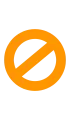
Mật khẩu giống như lần trước
Không sử dụngBạn phải đặt mật khẩu khác với mật khẩu trước đó.

Mật khẩu
Đặt ngày hết hạnKhi mật khẩu hết hạn, bạn sẽ cần phải đặt mật khẩu mới.
Quản lý xác thực thiết bị cá nhân
Chỉ những thiết bị đã được máy chủ xác thực riêng mới có thể truy cập vào Máy chủ ConMas.
- Trên màn hình cài đặt ứng dụng, hãy đăng ký "Máy chủ kết nối", "ID người dùng" và "Mật khẩu".
- Đăng nhập vào máy chủ từ thiết bị đã được xác thực trước
- Trên màn hình cài đặt ứng dụng, hãy vào "Xác thực thiết bị" Yêu cầu phê duyệt"
Nhập bình luận của bạn vào màn hình ứng dụng và áp dụng. - Ứng dụng sẽ gửi "Device Identifier UUID" và "Applicant Information" do ứng dụng tạo ra đến máy chủ cùng một lúc.
(Ứng dụng lưu trữ "Device Identifier UUID" bên trong.) - Phê duyệt thiết bị iPad đã đăng ký "Xác thực thiết bị" từ "Quản lý thiết bị" trong ConMas Manager.
- Máy chủ ConMas chỉ có thể được truy cập từ các thiết bị có mã định danh thiết bị đầu cuối UUID được chấp thuận.
Cho phép truy cập vào ConMas Server
Quản lý người dùng và quyền hạn
Bạn có thể thiết lập quyền tham chiếu và chỉnh sửa định nghĩa và biểu mẫu.
Cá nhân (người dùng), nhóm có thẩm quyền,
Vai trò (Quyền truy cập) Quản lý vớiĐịnh nghĩa biểu mẫu và biểu mẫu đầu vào được tạo từ chúng
Bạn có thể thiết lập các cài đặt khác nhau cho từng mục.